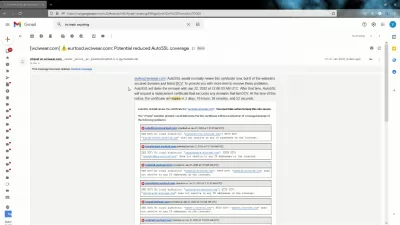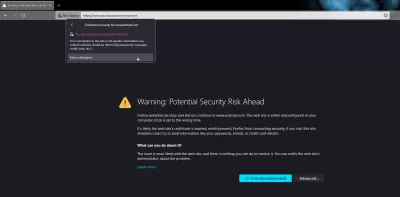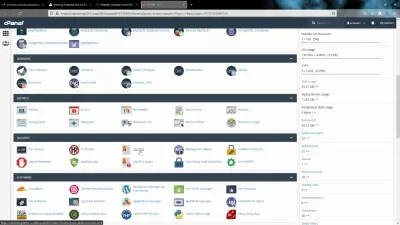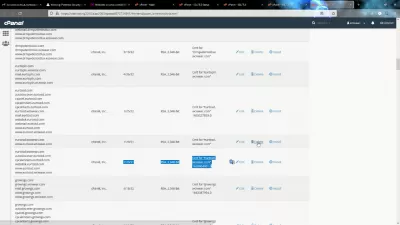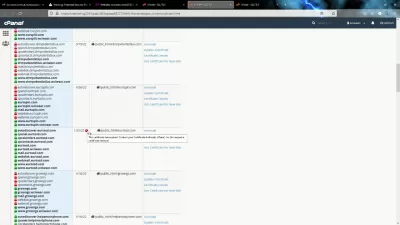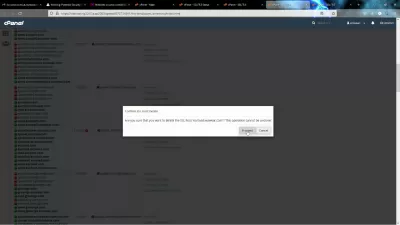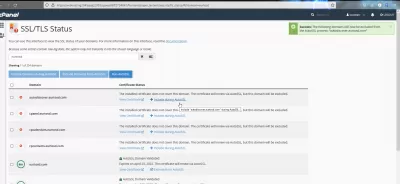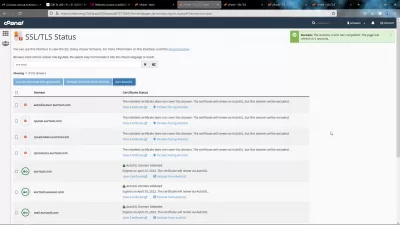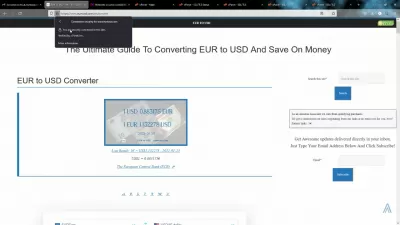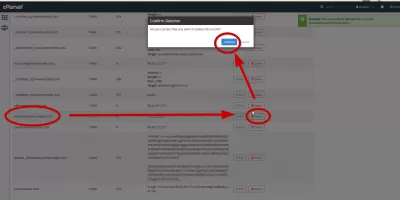cPanel AutoSSL Non Rinnovare: Come Ripristinare AutoSSL?
- Primo metodo: aggiorna manualmente i certificati SSL
- Passaggio 1: Accesso all'interfaccia di amministrazione CPANEL
- Passaggio 2: Elimina i vecchi certificati SSL
- Passaggio 3: Disinstalla host SSL
- Passaggio 4: Sottomains escludi da Autossl
- Passaggio 5: eseguire Autossl per generare un nuovo certificato SSL
- Passaggio 6: Sfoglia il tuo sito web SSL Secured!
- Secondo metodo: escludere voci da DNS
- Domande Frequenti
Quando si riceve un'e-mail che afferma che CPanel Autossl non si rinnoverà a causa di errori, iniziando controllando ciò che è incluso nei sottodomini in errore.
Li riconosci? Se ciò non è così, probabilmente non hai una voce DNS che può risolvere un indirizzo IP per loro, e questo è il motivo per cui CPanel non può rinnovare il certificato SSL, a causa di alcuni domini in errore.
Tutto quello che devi fare è rimuovere questi sottomarini dalla generazione autossica, e starai bene! Fallo non appena ricevi queste e-mail per evitare qualsiasi problema di sicurezza visualizzato durante il tentativo di accedere al tuo sito web.
Cos'è SSL?Primo metodo: aggiorna manualmente i certificati SSL
Se vuoi farlo da solo, richiede solo pochi passaggi per generare un nuovo certificato SSL su CPANEL:
- Passaggio 1: Accesso all'interfaccia di amministrazione CPANEL
- Passaggio 2: Elimina i vecchi certificati SSL
- Passaggio 3: Disinstalla host SSL
- Passaggio 4: Sottomains escludi da Autossl
- Passaggio 5: eseguire Autossl per generare un nuovo certificato SSL
- Passaggio 6: Sfoglia il tuo sito web SSL Secured!
Se il certificato SSL è scaduto, ha errori, e tutto sembra difficile per te, un'altra soluzione più semplice è integrare i tuoi siti web con un CDN che gestirà e ottimizzerà il tuo sito per tuo conto, inclusa la generazione di certificazione SSL, come Ezoic. Altrimenti, segui la guida!
Guarda come ottimizziamo i nostri siti Web e otteniamo certificati SSL automatici con un CDNPassaggio 1: Accesso all'interfaccia di amministrazione CPANEL
Prima di tutto, dovresti trovare l'interfaccia di amministrazione dopo aver effettuato l'accesso all'interfaccia host Web.
Se il tuo host Web non consente di accedere all'interfaccia di amministrazione CPANEL, quindi se sei serio sul tuo sito web, potrebbe essere migliore per passare a un host Web più affidabile come ore - vedere come creare un account nella nostra guida dedicata:
Come creare un account di hosting condiviso con CPANEL su InterserverDopo aver effettuato l'accesso all'interfaccia di amministrazione CPANEL, scorrere verso il basso fino alla sezione di sicurezza di CPANEL.
Lì, troverai due menù diversi che saranno rilevanti nel nostro caso:
- Il menu SSL / TLS ti consente di controllare i certificati esistenti dei siti SSL ed eliminare quelli in errore,
- Il menu di stato SSL / TLS ti permetterà di includere o escludere un sottodominio di Autossl e attiva una generazione autossica
Ma prima, eliminiamo i vecchi certificati SSL nel menu SSL / TLS. Aprire il collegamento Genera, View, Carica o Elimina i certificati SSL.
Passaggio 2: Elimina i vecchi certificati SSL
In quella schermata, scorrere verso il basso sul tuo sito Web e controllare i certificati SSL esistenti.
Quelli che già scaduti possono essere semplicemente eliminati, e quello attualmente utilizzato ma che è innescato le e-mail di errore devono essere eliminate.
Non preoccuparti, i certificati SSL verranno generati subito dopo, e l'interruzione del tuo sito web sarà relativamente breve, pochi minuti al meglio.
Elimina tutti i certificati per il tuo sito web per creare una buona pulizia, quelli scaduti e quelli attuali che stanno generando un problema di sicurezza.
Passaggio 3: Disinstalla host SSL
Dopo aver rimosso i certificati scaduti da CPANEL, torna al menu SSL / TLS e aprire il collegamento Gestisci i siti SSL.
Lì, scorrere verso il basso fino al tuo host del tuo sito web, dove è possibile visualizzare un punto esclamativo accanto alla data di scadenza del certificato, dicendoti che il certificato SSL è scaduto e dovrebbe essere rinnovato.
Disinstallare il certificato per il tuo sito web per dargli una buona pulizia, prima che andremo subito per generare uno nuovo.
Fare clic sull'opzione Disinstalla accanto all'elenco del server Sottodomini e procedere per eliminare l'host SSL da CPANEL convalidando la casella di conferma che si presenta.
Le impostazioni SSL del sito Web sono ora chiare e possiamo procedere attivando la generazione di un certificato nuovo e valido.
Passaggio 4: Sottomains escludi da Autossl
Torna alla schermata Amministrazione CPANEL e apri ora l'altro menu SSL, chiamato SSL / TLS Stato.
Da lì, se hai molti siti Web, cerca il nome del dominio per il quale vorrai generare un nuovo certificato SSL.
Impara le basi SEO: iscriviti oggi!
Aumenta la visibilità e il traffico del tuo sito Web padroneggiando i fondamenti della SEO con il nostro corso di base facile da seguire.
Inizia a imparare SEO
Potresti vedere i problemi visualizzati lì, controllali attentamente.
Se non si riconosce nessuno dei sottodomini con errori, e sei sicuro che il tuo sito web non ne abbia bisogno, fare clic sul pulsante corrispondente per escluderli dall'autossl.
Rimuovili uno dopo l'altro e assicurati di tenersi incluso in Autossl i sottodomini che ti servono, quali sono i seguenti nel mio caso:
- Eurtosd.com Dominio root.
- Eurtosd.wciwear.com Sottomain dal dominio principale del web host
- mail.eurttosd.com per i record MX DNS relativi a essere in grado di ricevere e-mail su questo dominio
- www.eurttosd.com per www sottodominio accesso diretto
- www.eurtosd.wciwewear.com per www sottodominio accesso dal dominio principale del web host
Probabilmente non hai bisogno di ulteriori sottodomini, almeno per un sito Web di contenuti standard come un blog WordPress.
Tuttavia, se si accede a una webmail o ad un'altra applicazione installata sul server, assicurarsi che non stia utilizzando un sottodominio aggiuntivo.
Passaggio 5: eseguire Autossl per generare un nuovo certificato SSL
Ora puoi fare clic sul pulsante Esegui Autossl che si trova sopra l'elenco dei sottodomini.
Il controllo automatico dovrebbe richiedere solo un minuto o due, e se tutto è andato bene, un messaggio di successo dovrebbe essere visualizzato nell'angolo in alto a destra alla fine.
La pagina si aggiornerà e i sottodominali esclusi non dovrebbero ancora essere mostrati con errori, mentre i sottodomini inclusi devono essere controllati come verdi e validi, poiché ora sono inclusi nel nuovo certificato SSL che è stato generato per il tuo sito web.
Passaggio 6: Sfoglia il tuo sito web SSL Secured!
Infine, l'ultimo passo è controllare il tuo sito web se il problema di sicurezza SSL è stato disapprovato!
Basta aprire una nuova finestra del browser e vedere se hai ancora il problema.
Se hai detto al browser Web di accettare il rischio di sicurezza e continuare, potrebbe non controllare direttamente il controllo automatico di un nuovo certificato SSL, provare a fare prima clic sull'icona dell'armadietto accanto alla barra di navigazione dell'URL e seguire i menu per dimenticare l'esistente certificato.
Ricarica la pagina e tutti i problemi di sicurezza SSL dovrebbero essere andati ora.
Un'altra soluzione per i principianti per risolvere i problemi SSL è quello di ottenere il tuo sito web protetto da una rete di consegna dei contenuti, a meno di CDN, che si prenderà cura di creare e consegnare un certificato SSL valido ai tuoi visitatori per tuo conto - Ezoic è fantastico per ottimizzare il tuo sito web e prendersi cura delle tue impostazioni SSL per te!
* Guida all'integrazione EZOIC *: ottimizza i tuoi siti Web e ottieni certificati SSL validi con un CDN gratuitoSecondo metodo: escludere voci da DNS
Un altro modo per risolvere la potenziale copertura della SSL ridotta del tuo sito web è quello di eliminare le voci DNS incriminate, quelle che non sarebbero più coperte dal certificato SSL, dai record DNS.
Per fare ciò, accedi alla tua interfaccia di amministrazione CPANEL e aprire l'editor della zona DNS.
Da lì, trova il dominio che sta vivendo problemi con la potenziale perdita della copertura SSL ed elimina le voci uno dopo l'altra.
Dopo un po ', il certificato SSL verrà automaticamente aggiornato correttamente, escludendo queste voci DNS che non esistono più!
Tuttavia, se alcune di queste voci DNS sono necessarie, assicurarsi di configurare correttamente nella tua intera catena DNS, sia sul cancelliere, sul tuo stagno del cloud o sul tuo host web.
Domande Frequenti
- Cosa dovresti fare se il rinnovo CPanel SSL non si aggiorna a causa dell'errore di domini?
- È necessario rimuovere i sottodomini dalla generazione automatica non appena si ricevono e -mail di avviso per evitare problemi di sicurezza quando si tenta di accedere al sito Web.

Yoann Bierling è un professionista di consulenza pubblica e digitale, che ha un impatto globale attraverso la competenza e l'innovazione nelle tecnologie. Appassionato di potenziare le persone e le organizzazioni a prosperare nell'era digitale, è spinto a fornire risultati eccezionali e guidare la crescita attraverso la creazione di contenuti educativi.
Impara le basi SEO: iscriviti oggi!
Aumenta la visibilità e il traffico del tuo sito Web padroneggiando i fondamenti della SEO con il nostro corso di base facile da seguire.
Inizia a imparare SEO